Каждый компьютер со временем заполняется программами, которые в итоге становятся неиспользуемыми. Это может приводить к медленной работе и перегрузке операционной системы. Оптимизация компьютера путем удаления и отключения неиспользуемых программ является важным шагом для поддержания его производительности и эффективности.
Первым шагом к удалению неиспользуемых программ является проведение аудита программного обеспечения на компьютере. Просмотрите список установленных программ и определите, какие из них вы уже не используете или не нужны. Обратите внимание на программы, которые можно удалить безопасно, не затрагивая работу операционной системы или других значимых приложений.
Прежде чем приступать к удалению программ, рекомендуется создать точку восстановления системы, чтобы в случае ошибки или нежелательных последствий можно было восстановить компьютер в предыдущем рабочем состоянии.
Для удаления программ существует несколько способов. Первый - использование встроенного инструмента установки и удаления программ операционной системы. Чтобы воспользоваться этим инструментом, перейдите в "Панель управления" -> "Программы и компоненты" (или "Установка и удаление программ" в более старых версиях Windows). Здесь вы увидите список установленных программ, где вы сможете выбрать те, которые нужно удалить.
Определение неиспользуемых программ
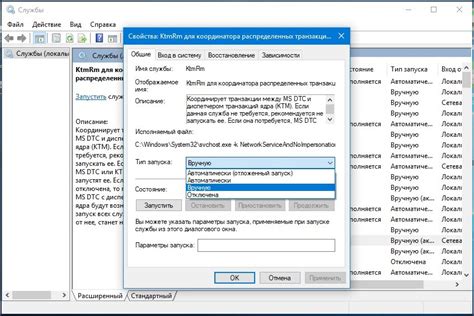
Важно понимать, что неиспользуемые программы - это не только те, которые вы не используете на данный момент. Это также программы, которые не запускались и не обновлялись в течение длительного времени, а также те, которые установлены автоматически вместе с другими программами, но не используются непосредственно.
Определить неиспользуемые программы можно с помощью встроенных средств операционной системы. В Windows, например, вы можете воспользоваться функцией "Установка и удаление программ" в разделе "Панель управления", чтобы просмотреть список всех установленных программ. Обратите внимание на программы, которые редко обновляются или не используются вами лично.
Вы также можете воспользоваться сторонними программами для определения неиспользуемых программ. Некоторые утилиты предлагают функцию сканирования системы и анализа активности программ. Они могут показать вам список программ, которые не запускаются или не обновляются в течение длительного времени.
Определение неиспользуемых программ является первым шагом к оптимизации работы вашего компьютера. После того, как вы определите неиспользуемые программы, вы можете безопасно удалить или отключить их, освободив тем самым ресурсы компьютера и улучшив его производительность.
Причины удаления или отключения неиспользуемых программ
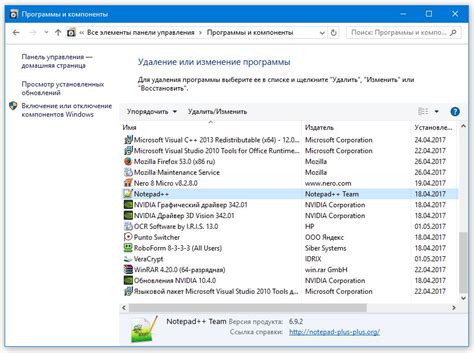
Удаление или отключение неиспользуемых программ на компьютере имеет несколько причин, которые могут повлиять на производительность и эффективность работы устройства.
Освобождение ресурсов: Неиспользуемые программы на компьютере могут занимать ценное место на жестком диске или оперативной памяти, что может привести к замедлению работы компьютера. Удаление этих программ освободит ресурсы и улучшит общую производительность системы.
Безопасность: Некоторые неиспользуемые программы могут содержать уязвимости, которые могут быть использованы злоумышленниками для вредоносных действий. Удаление или отключение этих программ поможет уменьшить риск компрометации системы и сохранить ваши данные в безопасности.
Упрощение интерфейса: Чем больше программ установлено на компьютере, тем более заполненным может быть рабочий стол и меню запуска. Удаление или отключение неиспользуемых программ поможет упростить интерфейс и сделать работу с компьютером более удобной и эффективной.
Обновление или замена: Некоторые программы могут быть устаревшими или больше не соответствовать вашим потребностям. Удаление этих программ позволит освободить место для установки более современных и полезных аналогов, которые лучше подходят для ваших задач.
Экономия энергии: Каждая программа, выполняющаяся на компьютере, потребляет энергию. Удаление или отключение неиспользуемых программ поможет сократить энергопотребление и продлить время работы ноутбука или планшета от батареи.
В целом, удаление или отключение неиспользуемых программ является хорошей практикой оптимизации компьютера и обеспечивает более гладкое и эффективное функционирование вашего устройства.
Влияние неиспользуемых программ на производительность компьютера
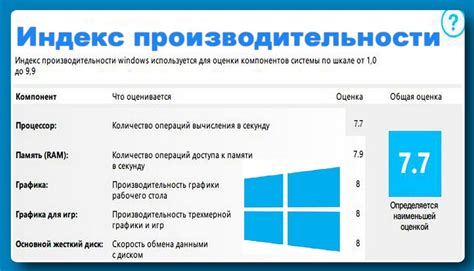
Неиспользуемые программы на компьютере могут значительно снижать его производительность. Независимо от операционной системы, каждая установленная программа имеет свои файлы, службы и процессы, которые могут использовать ресурсы компьютера, такие как память и процессорное время. Если программа не используется, то все эти ресурсы тратятся зря, что приводит к увеличению времени загрузки операционной системы и работы других программ.
Кроме того, некоторые программы могут иметь автоматические обновления, которые активируются при запуске компьютера или периодически проверяют наличие обновлений. Это может замедлить работу компьютера и использовать интернет-трафик. Даже если обновления отключены, программа может все равно пытаться подключиться к интернету и использовать ресурсы компьютера.
Помимо проблем с производительностью, неиспользуемые программы также могут быть уязвимы для атак злоумышленников. Если программа не обновляется, в ней могут оставаться уязвимости, которые могут быть использованы для вторжения в компьютер. Поэтому регулярное удаление и отключение неиспользуемых программ - важная мера для обеспечения безопасности компьютера.
Чтобы оптимизировать производительность компьютера, рекомендуется удалить все неиспользуемые программы. Используйте функцию "Установка/Удаление программ" в операционной системе Windows или аналогичные инструменты в других операционных системах для удаления ненужных программ. Также стоит проверить автозапуск программ при запуске операционной системы и отключить автозапуск для неиспользуемых программ.
Важно отметить: перед удалением программ, убедитесь, что они действительно не нужны вам или вашей системе. Иногда некоторые программы могут быть связаны с другими программами или системными службами, поэтому удаление этих программ может привести к непредвиденным проблемам. В случае сомнений, лучше проконсультироваться с опытным специалистом или воспользоваться поиском информации в Интернете.
Подводя итог, удаление и отключение неиспользуемых программ на компьютере является не только мерой оптимизации производительности, но и мерой безопасности. Это поможет избежать ресурсных потерь, улучшить загрузку операционной системы и защитить компьютер от возможных атак злоумышленников.
Шаги по удалению неиспользуемых программ

Для оптимизации работы компьютера важно удалить неиспользуемые программы, которые могут занимать ценное пространство на жестком диске и замедлять систему. Вот несколько шагов, которые помогут вам удалить такие программы:
1. Используйте встроенный инструмент удаления программ Многие операционные системы предоставляют специальные инструменты удаления программ, которые можно найти в настройках или панели управления. Откройте этот инструмент и найдите список установленных программ. |
2. Откройте список программ и анализируйте Пролистайте список установленных программ и обратите внимание на те, которые вы больше не используете или не помните, зачем устанавливали. Это могут быть старые версии программ, демо-версии или ненужные инструменты. |
3. Выберите программы для удаления После анализа выберите программы, которые вы хотите удалить. Определитесь с тем, что точно больше не понадобится вам на компьютере. Обратите внимание, что некоторые программы могут быть важными для работы системы или других приложений, поэтому будьте внимательны и не удаляйте такие программы. |
4. Удалите выбранные программы Выберите каждую программу в списке и используйте опцию удаления, которую предлагает операционная система или инструмент удаления программ. Подтвердите удаление, если вам предложат сделать это. |
5. Перезагрузите компьютер После удаления программ рекомендуется перезагрузить компьютер, чтобы изменения вступили в силу. Это поможет системе установить правильные настройки и освободить ресурсы, занятые ранее удаленными программами. |
После выполнения этих шагов вы освободите место на жестком диске и улучшите общую производительность вашего компьютера. Не забывайте периодически проверять наличие неиспользуемых программ и удалять их для поддержания оптимальной работы системы.
Как отключить автоматическое запускание неиспользуемых программ
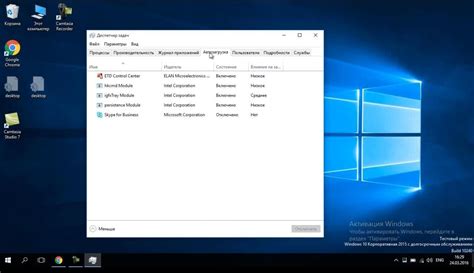
Автоматическое запускание программ при старте системы может замедлять работу компьютера и занимать ресурсы. Если вы обнаружили программы, которые вы больше не используете, рекомендуется отключить их автоматический запуск. Для этого следуйте инструкциям ниже:
1. Откройте меню "Пуск" и найдите панель управления. Выберите "Панель управления" из списка.
2. В панели управления найдите и выберите раздел "Автозагрузка" или "Управление автозагрузкой".
3. В открывшемся окне вы увидите список программ, которые автоматически запускаются при старте системы. Прокрутите список и найдите неиспользуемые программы, которые вы хотите отключить.
4. Чтобы отключить программу, снимите флажок или выберите возможность "Отключить".
5. Проверьте, что вы действительно желаете отключить выбранные программы, и нажмите кнопку "ОК" или "Применить", чтобы сохранить изменения.
6. После завершения процесса отключения программ, перезагрузите компьютер, чтобы изменения вступили в силу.
Теперь неиспользуемые программы больше не будут автоматически запускаться при старте системы, что ускорит работу вашего компьютера.
Советы по выбору программ для удаления
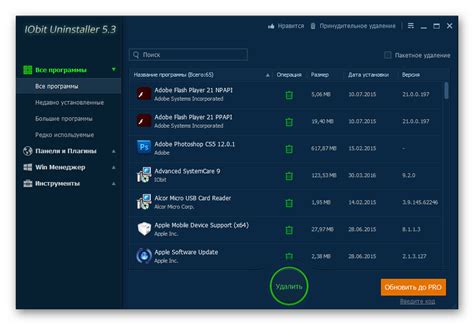
Выбор правильных программ для удаления неиспользуемых приложений на компьютере может быть сложным. Однако, с некоторыми основными рекомендациями процесс становится гораздо проще и более эффективным. Вот несколько советов, которые помогут вам сделать верный выбор:
- Исследуйте программу перед установкой: перед установкой программы для удаления, проведите небольшое исследование. Узнайте, какие возможности у этой программы, насколько она надежная и имеет положительные отзывы от пользователей.
- Учтите свои потребности: у каждого человека свои потребности и предпочтения по удалению программ. Некоторые пользователи предпочитают программы с более широким набором функций, в то время как другим нужны только базовые возможности. Выберите программу, которая удовлетворяет именно ваши требования.
- Подумайте о пользовательском интерфейсе: удобный и интуитивно понятный пользовательский интерфейс может значительно облегчить процесс удаления. Идеально, если программа будет иметь простой и понятный интерфейс, который не вызывает затруднений при использовании.
- Учтите репутацию разработчика: выбирайте программы для удаления от надежных и уважаемых разработчиков. Проверьте их репутацию и убедитесь, что они имеют хорошую историю в области удаления программ.
- Посмотрите на дополнительные функции: некоторые программы для удаления имеют дополнительные функции, которые могут быть полезными. Например, некоторые могут оказаться эффективными в очистке реестра или уменьшении загрузки системы.
Следуя этим простым советам, вы сможете выбрать программу для удаления, которая будет идеально соответствовать вашим требованиям и поможет вам оптимизировать работу компьютера, удаляя все неиспользуемые приложения и файлы.
Резервное копирование данных перед удалением или отключением программ

Перед тем как удалить или отключить программу на компьютере, очень важно сделать резервную копию всех своих данных, чтобы избежать их потери. Данные могут включать в себя документы, фотографии, видеозаписи, электронные письма и другие файлы, созданные и сохраненные в программе.
Существует несколько способов сделать резервную копию данных:
- Сохранение данных на внешний жесткий диск или флеш-накопитель: подключите внешний накопитель к компьютеру и скопируйте все необходимые файлы в отдельную папку на нем.
- Использование облачного хранилища: загрузите свои данные на облачный сервис, такой как Google Drive, Dropbox или OneDrive. Это позволит вам обращаться к файлам из любого устройства.
- Создание образа диска: этот способ позволяет создать точную копию всего содержимого вашего жесткого диска, включая операционную систему и установленные программы. Вы можете использовать программу для создания образа диска, такую как Acronis True Image или Macrium Reflect.
Не забудьте также создать список всех программ, которые вы собираетесь удалить или отключить, чтобы быть уверенным, что знаете, какие данные будут удалены. Если это возможно, сделайте снимок экрана или запишите информацию о настройках программы перед ее удалением.
Часто задаваемые вопросы о удалении и отключении неиспользуемых программ

При оптимизации компьютера и удалении неиспользуемых программ могут возникать вопросы. В этом разделе мы ответим на часто задаваемые вопросы, связанные с удалением и отключением неиспользуемых программ.
Вопрос: | Ответ: |
Как я могу узнать, какие программы не используются на моем компьютере? | Вы можете проверить список установленных программ в разделе "Управление программами" в настройках вашей операционной системы. Также вы можете использовать специальные программы для анализа и удаления неиспользуемых программ. |
Какая программа лучше для удаления неиспользуемых программ? | Существует множество программ, которые могут помочь вам удалить неиспользуемые программы. Некоторые из популярных программ включают в себя CCleaner, IObit Uninstaller и Revo Uninstaller. Вам следует выбрать программу, которая лучше соответствует вашим потребностям и предпочтениям. |
Можно ли удалить программу, если я не уверен, что она не используется? | Если вы не уверены, что программа не используется, рекомендуется сначала отключить или деактивировать ее, а затем наблюдать, будете ли вы испытывать какие-либо проблемы или ухудшение производительности. Если все работает нормально, то вы можете удалить программу без проблем. |
Могут ли удаление или отключение программы повлиять на работу других программ или системы? | В некоторых случаях удаление или отключение программы может повлиять на работу других программ или системы. Поэтому рекомендуется перед удалением или отключением программы создать точку восстановления системы или сделать резервную копию важных данных. Вы также можете обратиться к документации программы или к специалистам в случае возникновения каких-либо проблем. |
Могу ли я снова установить удаленную программу, если она мне понадобится в будущем? | Если вы удалите программу, вы обычно сможете снова установить ее, если у вас есть установочный файл или установщик. Если у вас нет установочного файла или установщика, вы можете попробовать загрузить его с сайта разработчика программы или из других источников. Однако будьте осторожны и загружайте программы только с надежных и проверенных источников. |